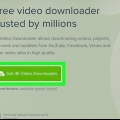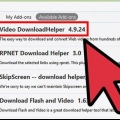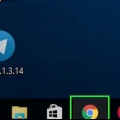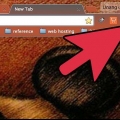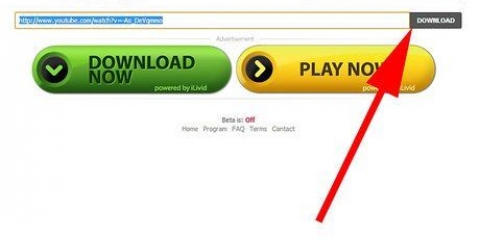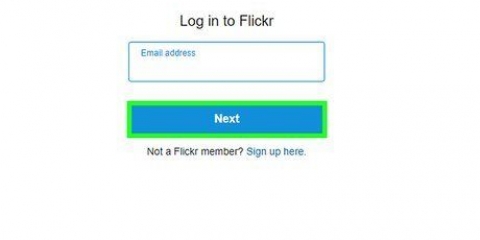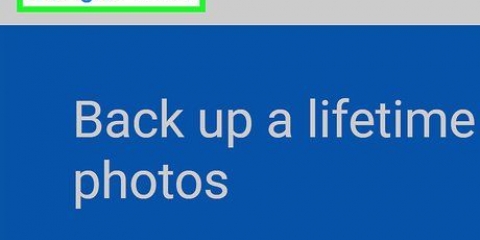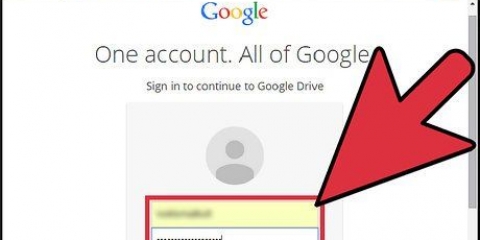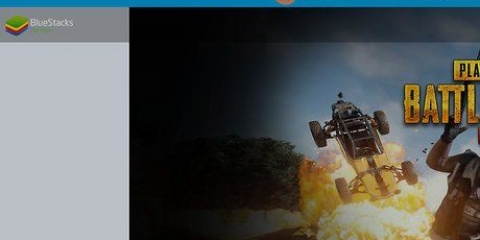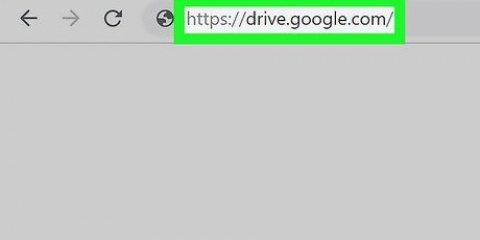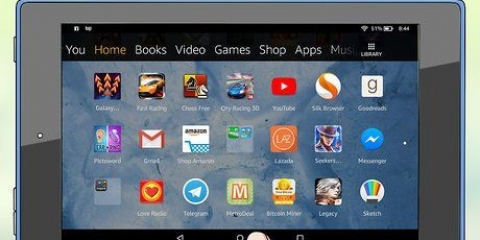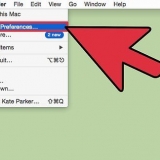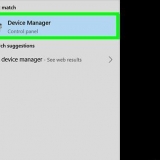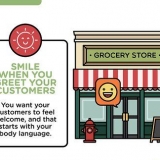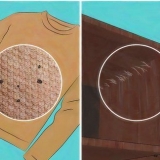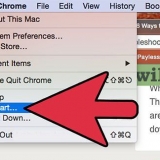Chrome - Klik på Chrome-menuknappen (☰), og vælg "Gem side som.” Firefox - Klik på Firefox-menuknappen (☰) og vælg "Gem side". Safari - Klik på Safari-menuen og vælg "Gem som..." På Windows kan du også vælgeCtrl+s (Windows) og på Mac til ⌘ cmd+s (Mac) – dette virker i enhver browser.








StreamPocket.com hvad som helst 2MP3.com Soundflush.com


Download sange fra soundcloud
Indhold
SoundCloud er en social medieplatform, hvor brugere kan optage, uploade, downloade og dele sange med andre brugere. Mange sange på SoundCloud kan downloades direkte fra hjemmesiden, men i nogle tilfælde skal brugerne bruge andre metoder for at få den sang, de ønsker. Du kan bruge de indbyggede applikationer i Google Chrome, Mozilla Firefox eller Safari, eller vælge en udvidelse til Firefox. Der er også en række forskellige hjemmesider, der kan gøre arbejdet for dig.
Trin
Metode 1 af 3: Brug af Chrome, Firefox eller Safari

1. I Chrome, Firefox eller Safari skal du åbne siden, der indeholder den sang, du ønsker. Disse browsere kan give dig adgang til udviklerværktøjerne. Disse værktøjer giver dig mulighed for at finde filen på SoundCloud-siden. Med denne metode vil du få en fil på 128 kbps—dette kan være lavere kvalitet end den originale fil.
- Hvis det er muligt, skal du vælge den officielle downloadmetode fra kunstneren. Hvis kunstneren har gjort sangen tilgængelig til download, og grænsen endnu ikke er nået, vil der være en knap "⇩ Download" kan ses under sangen. Brug af denne knap hjælper med at promovere kunstneren og vil resultere i en filversion af høj kvalitet. Brug kun følgende metode, hvis de gratis downloads ikke længere er tilgængelige, og du ikke lovligt kan købe musikken.

2. Åbn udviklerværktøjerne. TrykkeF12 (Windows) eller ⌘ cmd+⌥ Opt+jeg (Mac). Med denne tast (kombination) åbner du en sidebjælke eller en bjælke nederst på din skærm for hver af de tre browsere.

3. Klik på fanen Netværk/Netværk. Denne fane er placeret øverst i vinduet med udviklerværktøjer.

4. Genindlæs hjemmesiden med den sang, du vil downloade. Du vil se netværksfanen nulstilles med det samme. Ved siden af posterne vil du nu se bjælker eller tidspunkter i kolonnen "Tidslinje/tidslinje".
Sørg for, at sangen afspilles.

5. Sorter fanen Netværk baseret på "Størrelse/størrelse". Klik på kolonnen "Størrelse/størrelse", så den største fil er øverst. SoundClouds lydstream vil næsten altid være øverst på listen, fordi det er den største fil på siden.
Kolonnen "Kind/Type" bør læse "audio/mpeg" eller "mpeg".

6. Højreklik på posten og vælg "Åbn i ny fane". Hvis du vælger den rigtige post, vises kun medieknapperne i den nye fane, og sangen begynder at spille med det samme.
Hvis sangen ikke åbner på den nye fane, har du sandsynligvis valgt den forkerte post på fanen Netværk. Genindlæs siden og prøv igen.

7. Gem siden. Når du har indlæst lydfilen i en separat fane, kan du gemme filen direkte på din computer. Angiv et genkendeligt filnavn, og vælg en downloadplacering.
Metode 2 af 3: Brug af DownloadHelper til Firefox

1. Klik på Firefox-menuknappen og vælg "Tilføjelser". Du kan installere browserudvidelsen "DownloadHelper", som giver dig mulighed for nemt at downloade lydfiler fra SoundCloud. Som med de andre metoder i denne artikel, vil dette downloade en 128 kbps fil.

2. Klik på "Get Add-ons" i venstre menu og søg efter "DownloadHelper".

3. tryk på knappen.installere ud for muligheden "Video DownloadHelper". Selvom titlen er "Video", vil den også fungere med SoundClouds lydfiler.

4. Åbn SoundCloud-siden for den sang, du vil downloade.

5. Begynd at afspille sangen. Du vil se DownloadHelper-knappen på Firefox-proceslinjen komme til live.

6. Klik på knappen DownloadHelper, og klik på sangen. Du bliver nu bedt om at vælge en downloadplacering.
Metode 3 af 3: Brug en downloadtjeneste

1. Åbn SoundCloud-siden for den sang, du ønsker. Hvis du ikke kan få adgang til browserne med den tidligere metode, eller hellere vil lade udviklerværktøjerne være i fred, er der flere online downloadtjenester, som du kan drage fordel af. Normalt vil dette give dig en fil af lavere kvalitet, da sangen bliver omkodet, før du får den.

2. Kopiér sangsidens URL. Kopier hele adressen fra adresselinjen til udklipsholderen. Vælg hele serien og tryk Ctrl/⌘ cmd+C, eller højreklik på den og klik på "Kopier".

3. Åbn downloadtjenestens websted. Du kan vælge mellem flere SoundCloud-downloadere, og de fleste af dem fungerer efter samme princip. Nedenfor er nogle af de mest populære hjemmesider:

4. Indsæt URL`en i feltet på downloadsiden. I midten af siden skulle du se et inputfelt, hvor du kan indtaste URL`en.

5. Klik på knappen "Download" eller "Konverter". På StreamPocket ligner den knap en skjorte. Ved at klikke på knappen starter konverteringsprocessen. Processen kan tage et stykke tid.
Ved, at mange af disse sider er fulde af reklamer, der forsøger at narre dig med en falsk downloadknap. Brug en adblocker, hvis du har problemer med at finde den rigtige knap.

6. Højreklik på det angivne link og vælg "Gem link som...". Dette åbner et vindue, der giver dig mulighed for at gemme den nye MP3-fil på din computer.
Artikler om emnet "Download sange fra soundcloud"
Оцените, пожалуйста статью
Populær